好用的安卓手游模拟器下载:为了满足有需求的玩家可以找到功能最健全、系统占用率最低、运行速度最快最稳...

软件介绍
雷电安卓模拟器手游辅助专属工具是一款专业的手机软件在PC端运行的模拟器软件,其功能强大,方便实用,操作简单,是一款十分不错的安卓模拟器软件,欢迎用户下载体验。
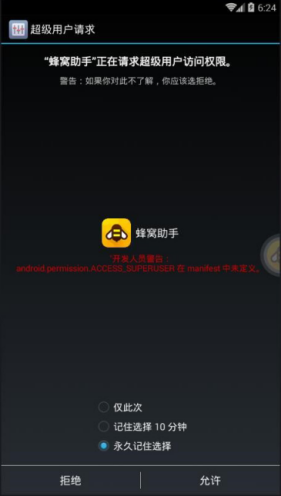
雷电安卓模拟器一键宏使用方法和技巧
一键宏:将多个按键功能转接到一个按键中,减少操作,提高游戏效率。
首先我们要找到一键宏按钮,它在按键界面的上方,需要自行添加:
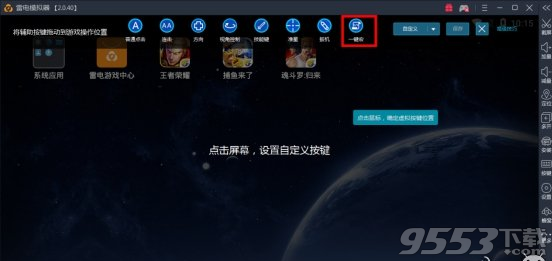
然后系统弹出了一个编辑窗口,这时候,我们需要输入对应的指令。下面的操作可能会有点复杂,大家要仔细看了:

首先是几个指令:
Size:指定模拟器分辨率
Touch:像素坐标
Loop:循环操作
Wait:间隔时间
Ondown:按下某按键
Onup:松开某按键
*如何知道像素坐标:
先用模拟器的截图功能把模拟器的图截下来,然后用电脑自带的“画图”软件打开这个截图,鼠标移动到画面中相应的点上,左下方就会显示像素坐标,可以轻松得到模拟器里每个点的位置坐标了。如下图:

下面我们举一个简单的栗子进行操作:
输入指令如下图,这个一键宏的意思是,在分辨率为1280*720的模拟器中,按下F键,系统自动触碰(800 600)(900 600)(1000 600)三个像素坐标的虚拟按键,所用时间为500ms。
简单来说就是按下F键后,系统会在0.5秒内按顺序按下三个按键。

这个简单的操作可以应用在需要连招的游戏中,比如魂斗罗,设定好了之后按下一个键就可以出发连招,不用自己去重复按三个按键。
上面的情况也可以写入另一种指令,这两种指令都是触发三个按键的:

我们再试着用《王者荣耀》进行实践操作。平时我们在玩王者荣耀时,如果想发送“请求支援”,必须先点开屏幕右方的对话按钮,再点击请求支援选项,进行两步操作才能发送消息,下面我们利用一键宏功能进行操作简化:
如下图,我们添加一个一键宏按键,标记为“G”,输入指令,按下按键(ondown)触发(1247 260)像素坐标,松开按键(onup),触发(1072 179)像素坐标。设定好之后,在游戏中只需要按“G”按键,就可以直接发送“请求支援”。
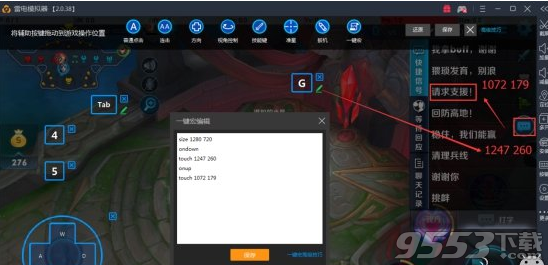
除此之外还有循环指令,只要按住按键,可以一直循环指令下的操作:

我们把指令设置在魂斗罗中,按下一个按键就会一直循环两个技能。
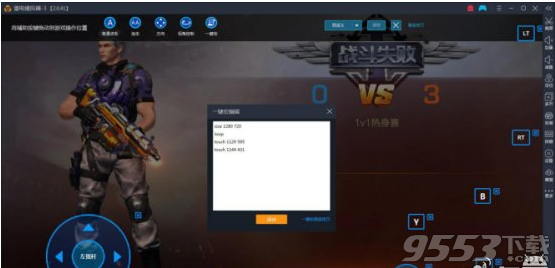
【软件介绍】
雷电安卓模拟器作为PC平台模拟安卓手机系统的模拟器软件,一直以来为广大用户体验安卓游戏和应用提供了极大便利。
用雷电模拟器玩手游电脑版,给大家推荐这一款雷电安卓模拟器手游辅助专属工具-“蜂窝助手”,为PC端搭配独特引擎,专门为雷电安卓模拟器优化并提供了丰富的手游辅助脚本资源,有辅助工具事半功倍!
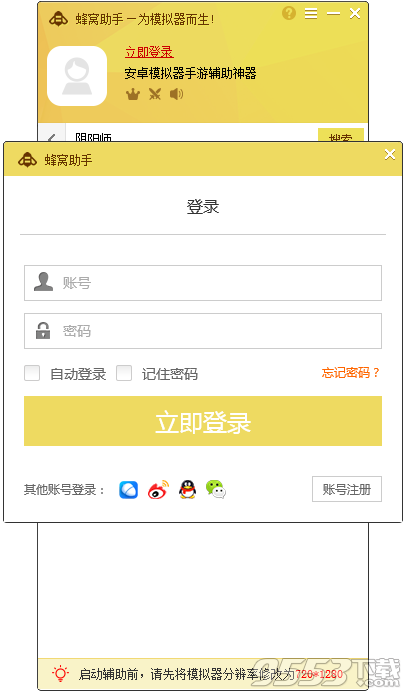
主要功能:
1、超强的兼容性包容模拟器运行环境;
2、上千作者倾力打造,海量手游辅助任你选择;
3、体积小,占用资源少,操作简单,即下即用。
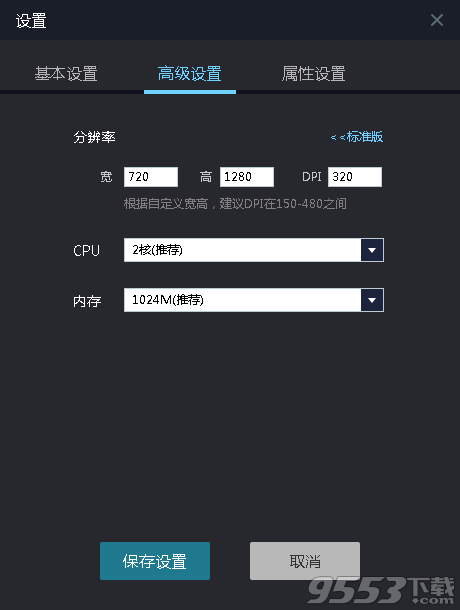
【辅助使用步骤】
1、打开雷电安卓模拟器,并将模拟器分辨设置为720*1280,DPI改为320后,运行游戏。
2、安装雷电安卓模拟器手游辅助专属工具-“蜂窝助手”,打开工具,进行账号注册并登陆。
3、点击或搜索所选游戏的对应游戏辅助专区,选择其中一款辅助,并点击运行。
4、在雷电安卓模拟器界面会弹出是否授予管理员权限,这里点击允许即可。
5、双击小蜜蜂悬浮窗,即可出现辅助功能界面,在辅助功能界面勾选完对应功能,点击运行,即可开始挂机。
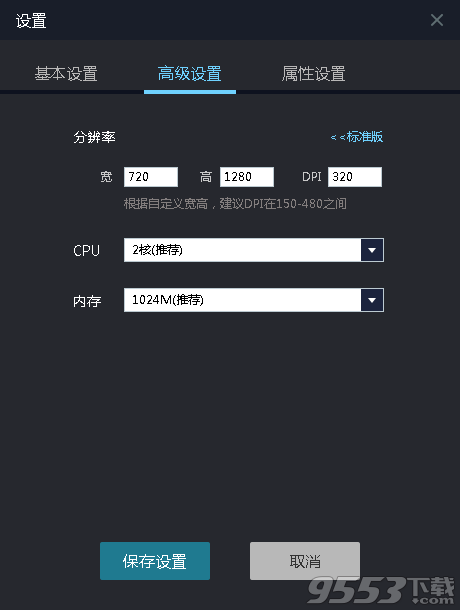
【更新日志】
v1.5.0版本更新内容:
1、新增双开模拟器功能
2、优化图文推荐
3、引导页面优化,更快掌握助手使用
4、模拟器列表增加人气值,看看大家都在使用什么模拟器
相关专题
- 好用的安卓手游模拟器下载
- 雷电模拟器绿色下载专题
雷电模拟器绿色下载专题:‘雷电模拟器’是一款功能强大、使用方便、运行稳定、系统占用率低...
